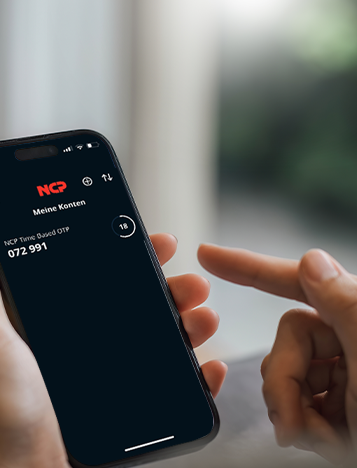NCP auf Abruf
Sie benötigen Unterstützung oder haben Fragen bei Installation oder Betrieb von NCP Secure Communications-Produkten?
Support-Zeiten
Unsere Support-Zeiten sind von Mo - Fr von 08:00 - 17:00 Uhr.
An bundesweiten und regionalen (Bayern, Nürnberg) Feiertagen in Deutschland können wir leider keinen Support bieten.
Kunden mit Software Maintenance Vertrag
Bitte melden Sie sich bei unserer Telefonzentrale 0911 9968 0 und lassen sich in den Support verbinden. Idealerweise halten Sie Ihren Maintenance-Vertrag bereit oder geben die gültige Firmenanschrift an.
E-Mail-Anfragen können an
support(at)ncp-e.com gesendet werden.
Hier finden Sie nach dem Login den
NCP Software Maintenance Vertrag.
Kunden ohne Software Maintenance Vertrag
Sie können wählen zwischen:
Kostenpflichtige Service-Rufnummer 09001996800 (2,99 Euro / Minute)
oder schicken Sie eine E-Mail an
support(at)ncp-e.com
De-/Reaktivierung von NCP Lizenzen
Bitte nutzen Sie unser Online-Formular.
Oder schicken Sie eine E-Mail an:
support(at)ncp-e.com
Weitere Informationen finden Sie hier.
Längere Support-Antwortzeiten durch erhöhtes Anfrage-Aufkommen
Aufgrund des anhaltend hohen Anfrage-Aufkommens im Bereich Support und System Engineering kann es aktuell zu längeren Antwortzeiten kommen. Wir setzen alles daran, Ihre Anfragen so schnell wie möglich zu beantworten. Wir bitten Sie hier vorsorglich um Geduld und danken Ihnen für Ihr Verständnis.
Sie haben Fragen – NCP gibt Antwort
Um häufig auftretende Fragen (FAQs) schnell zu klären, haben wir für Sie Antworten rund um Inbetriebnahme und Betrieb von NCP VPN Clients zusammengestellt.
Allgemeine Fragen
Wo finde ich die Info, welche Softwareversion ich nutze?
Über die Client-GUI: klicken Sie dort auf "Hilfe" und dann auf "Info".
Wie kann ich mein Firmenlogo/Projektlogo im Client-Monitor anzeigen lassen (Custom Branding Option)?
Im Monitor des NCP Secure Entry Clients wird standardmäßig ein zusätzliches Informationsfeld angezeigt, das ausgetauscht oder entfernt werden kann. Beim Anklicken des Feldes wird eine HTML-Datei geöffnet, die alle Hinweise zur Ablage des Firmen- oder Projektlogos enthält.
Bei der Installation des NCP Secure Enterprise Clients wird die Datei "cbo.ini" im Installationsverzeichnis angelegt (C:\ProgramData\NCP\SecureClient\config\cbo.ini). In dieser Datei finden Sie u.a. die Installationsanweisung, wie ein Firmen- oder Projektlogo in die Oberfläche des Clients eingebaut werden kann.
Funktioniert der NCP Secure Client auch in Verbindung mit VPN Gateways von Drittherstellern?
Ja, auf der Basis des IPsec-Standards inkl. IKEv1 und IKEv2 sowie allen Protokollerweiterungen nach RFC (XAUTH, EAP, IKEConfig, NAT-T).
Da jedoch nicht jeder VPN-Hersteller alle IPsec-Protokollerweiterungen unterstützt, bzw. die IPsec-Implementierungen voneinander abweichen, wenden Sie sich bitte an den Hersteller ihres IPsec Gateways, um bestimmte Funktionalitäten zu erfragen.
Können Client Konfigurations-Dateien anderer Hersteller importiert werden?
Ja. Sie können .pcf, .wgx, .spd oder .ini Dateien automatisch importieren.
Was ist beim Update von Windows 7 oder 8.x auf Windows 10 in Bezug auf die NCP Secure Clients zu beachten?
Bei einem Update des Betriebssystems Windows 7, Windows 8 oder Windows 8.1 auf die Version Windows 10 ist darauf zu achten, dass der NCP Secure Client vor dem Windows-Update deinstalliert wird. Dabei empfehlen wir, die Konfigurationsdatei sowie verwendete Zertifikate separat zu sichern.
Was geschieht beim Entfernen eines externen Zertifikatsträgers (z.B. Smartcard, USB-Stick, SD-Card)?
Die Standard-Einstellung trennt automatisch und sofort die VPN-Verbindung. Soll die VPN-Verbindung erhalten bleiben, kann dies konfiguriert werden.
Installation und Updates
Wo kann ich die aktuellste Version der NCP Secure Clients herunterladen?
Ganz einfach in der NCP Download Area unter "Service > Download".
Wie aktiviere ich die Software nach der Installation?
Eine Aktivierungshilfe finden Sie hier.
Wie funktioniert der Update-Prozess für NCP Software?
Updates können kostenlos oder kostenpflichtig sein. Je nachdem, ob die neue Software über neue Leistungsmerkmale verfügt oder nicht:
- Updates sind kostenlos, wenn es sich um ein neues Service-Release handelt, z.B. 10.0 auf 10.04
- Updates sind kostenpflichtig, wenn eine neue Software-Version (Major Release) erworben wird, z. B. 10.10 auf 11.10
Update Keys können für maximal zwei Major Lizenzsprünge genutzt werden, z.B. von 11.x auf 13.x. Ein Update Key kann nur ein Mal verwendet werden.Update Keys können für maximal zwei Major Lizenzsprünge genutzt werden, z.B. von 11.x auf 13.x. Ein Update Key kann nur ein Mal verwendet werden.
Neue Major Releases bis Version 10.1x wurden durch Änderung der ersten Nachkommastelle gekennzeichnet, z.B. 10.00 auf 10.10.
Ab Version 11 werden Major Releases durch Änderungen ganzer Zahlen gekennzeichnet, z.B. 11.x auf 12.x.
Version
Neue Versionen beinhalten wesentliche Änderungen, Leistungs- bzw. Funktionserweiterungen und sind kostenpflichtig. Bei Updates benötigt der Client einen neuen Lizenzschlüssel (LS).
Service Release
Neue Service Releases beinhalten bug fixing sowie "kleinere Verbesserungen" und sind nicht kostenpflichtig. Es ist kein neuer Lizenzschlüssel (LS) erforderlich.
Hinweis
Der Lizenzschlüssel muss immer mit der Software Version übereinstimmen, z.B. beide für Version 13.x.
Hier finden Sie alle kostenpflichtigen Major-Releases. Weitere Informationen zum Lizenz-Update finden Sie in unserem Service-Bereich.
Grundsätzlich besteht keine Update-Pflicht!
Wie kann ich bei einer Neuinstallation des NCP Secure Clients die Konfiguration übernehmen?
Sie können die Clienteinstellungen ganz einfach übernehmen, indem Sie lediglich die Datei ncpphone.cfg kopieren. In dieser Datei sind alle Einstellungen für den NCP-Client enthalten. Sie finden diese Datei unter folgenden Pfaden:
Windows 8, 8.1 und 10
\Program Files (x86)\ncp\secureclient
Ab Client Version 10.10:
\Program Files\ncp\secureclient
Ab Client Version 12.0:
C:\ProgramData\NCP\SecureClient\data
Windows Vista/7 32bit
\program files\ncp\secureclient
Windows Vista/7 64bit
\program files (x86)\ncp\secureclient
Windows XP 32bit
\programme\ncp\secureclient
OS X/macOS
/Library/Application Support/NCP/Secure Client/
Windows Mobile (Konfigurations-PC Windows XP)
Enterprise Client
\Dokumente und Einstellungen\Benutzername\Anwendungsdaten\NCP\Enterprise Configuration Manager CE\bin\
Entry Client
\Dokumente und Einstellungen\Benutzername\Anwendungsdaten\NCP\Entry Configuration Manager CE\bin\
Windows Mobile (Konfigurations-PC Windows Vista/7)
Enterprise Client
\Benutzer\Benutzername\AppData\Roaming\Ncp\Enterprise Configuration Manager CE\bin\
Entry Client
\Benutzer\Benutzername\AppData\Roaming\Ncp\Entry Configuration Manager CE\bin\
Software-Aktivierung
Was ist der Inhalt der Software-Aktivierung?
Um die Client-Software nutzen zu können, benötigt man eine Seriennummer und einen Lizenzschlüssel. Client-Software Lizenzschlüssel besitzen eine eindeutige Versionsnummer. Der Leistungsumfang der Client Software wird alleine durch den Lizenzschlüssel bestimmt. Die Freischaltung der Client-Lizenz erfolgt durch den Aktivierungs-Code, der jedem Endgerät via Internet zugeteilt wird.
In welchen Fällen ist eine Software-Aktivierung notwendig?
- bei Neuinstallation des NCP Secure Entry Clients
- bei wesentlichen Änderungen der Hardware
- wenn ein kostenpflichtiger Software Lizenz-Update (neuer Lizenzschlüssel) durchgeführt wird
Woran kann es liegen, dass die Software-Aktivierung fehlschlägt?
- Problem: Die Lizenzschlüssel-Version ist höher als die installierte Software-VersionLösung: Software Update
- Problem: ÜbertragungsfehlerLösung: Erneuter Versuch und ggf. Support informieren
Warum kann ich nicht alle Leistungsmerkmale der Software nutzen?
Problem: Die Lizenzschlüssel-Version ist niedriger als die installierte Software-Version.
Lösung: Software Update mit Zuweisung eines neuen Lizenzschlüssels. "
Welche Informationen werden in der Software-Aktivierung ausgewertet?
Es werden ausschließlich Hardware-Informationen (z.B. Seriennummer der CPU, MAC-Adresse u.a.) und keine Benutzerdaten verwendet (keine SW-Registrierung!)
Welche Möglichkeiten der Software-Aktivierung gibt es?
Es gibt zwei Varianten, Online und Offline. Genauere Informationen finden Sie auf unserer Aktivierungsseite.
Wie kann ein Lizenzschlüssel wiederverwendet werden, wenn die Hardware ersetzt wurde (wegen Update oder Defekt)?
lls die Aktivierung einer Lizenz für ein Endgerät bereits erfolgt ist, jedoch auf diesem nicht mehr genutzt wird, können Sie über unsere Website eine Rücksetzung der Aktivierung über das Reaktivierungsformular beantragen. Den NCP Secure Entry Client (Win 32/64) und den NCP Exclusive Entry Client können Sie deaktivieren, um eine neue Hardware zu nutzen. Klicken Sie hierzu im Menü unter "Hilfe" auf "Client deaktivieren..." und folgen Sie den Anweisungen.
Zusätzliche Aktivierungen können Sie auf der Webseite Reaktivierung bzw. Mehrfach-Aktivierung von NCP Lizenzen beantragen (sogenannte "Grace Activation").
Kann ein Lizenzschlüssel wiederverwendet werden, wenn sich der Nutzer des Endgerätes ändert?
Die Aktivierung muss kein zweites Mal ausgeführt werden, wenn das Endgerät/ die Hardware gleichbleibt – sogar bei einer Neuinstallation der Software (jedoch mit dem gleichen Betriebssystem) muss keine weitere Aktivierung ausgeführt werden. Der Lizenzschlüssel muss jedoch neu eingegeben werden. Für alle anderen Fälle gilt die obenstehende Regelung.
Ist die Anzahl der Aktivierungen eines Lizenzschlüssels begrenzt?
Es gibt eine Begrenzung auf zwei Aktivierungen - eine davon ist die oben beschriebene "Grace Activation".
Features
Wie unterscheiden sich der NCP Secure Entry Client und der NCP Secure Enterprise Client?
Alle Clients verfügen über einen ähnlichen Leistungsumfang. Der NCP Secure Enterprise Client kann zudem zentral administriert werden und eignet sich für große Umgebungen mit vielen Anwendern. Eine Gegenüberstellung der Leistungsmerkmale finden Sie hier.
Kann ich öffentliche HotSpots mit den NCP Secure Clients auf eine sichere Art und Weise nutzen?
Ja. Die NCP Secure Clients verfügen über eine sichere HotSpot-Anmeldung sowie eine integrierte dynamische Personal Firewall und unterstützen damit FND (Friendly Net Detection). Mehr erfahren Sie hier.
Wie gehen die NCP Secure Clients mit bekannten/unbekannten Netzwerken um?
Informationen finden Sie im PDF "Automatische Anpassung der Firewall-Regeln".
Bietet der NCP Secure Client eine Lösung für "Overlapping IP Networks?
Ja. Option: "Auch lokale Netze im Tunnel weiterleiten."
Gibt es eine Möglichkeit, die Einstellungen für VPN, Internetzugang und Personal Firewall zu sperren, um Benutzer vor Fehlkonfigurationen zu schützen?
Ja. Weitere Informationen zum NCP Entry Client finden Sie im PDF "Konfigurationsperren Entry". Weitere Informationen zum NCP Enterprise Client finden Sie im PDF "Konfigurationssperren Enterprise".
NCP Exclusive Remote Access Clients für Juniper SRX/vSRX
Funktioniert der NCP Exclusive Remote Access Client auch in Verbindung mit VPN Gateways von Drittherstellern?
Nein, die NCP Exclusive Remote Access Clients können nur mit den Juniper SRX Series Gateways eingesetzt werden.
Kann ich eine Testversion bekommen?
Bitte registrieren Sie sich, um eine 30-tägige Testversion herunterzuladen:
- Partner/Reseller Registrierung
- Kundenregistrierung
Wo finde ich die Info, welche Softwareversion ich nutze?
Über den Client Monitor. Klicken Sie dort auf "Hilfe" und dann auf "Info".
Wie kann ich mein Firmenlogo/Projektlogo im Client-Monitor anzeigen lassen (Custom Branding Option)?
Im NCP Exclusive Remote Access Client Monitor wird standardmäßig ein zusätzliches Informationsfeld angezeigt, das ausgetauscht oder entfernt werden kann. Beim Anklicken des Feldes wird eine HTML-Datei geöffnet, die alle Hinweise zur Ablage des Firmen- oder Projektlogos enthält.
Bei der Installation des NCP Exclusive Remote Access wird die Datei "cbo.ini" im Installationsverzeichnis angelegt (C:\ProgramData\NCP\Exclusive Remote Access Client\config\cbo.ini). In dieser Datei finden Sie u.a. die Installationsanweisung, wie ein Firmen- oder Projektlogo in die Oberfläche des Clients eingebaut werden kann.
Wie gehen die NCP Exclusive Remote Access Clients mit bekannten/unbekannten Netzwerken um?
Informationen finden Sie im PDF "Automatische Anpassung der Firewall-Regeln".
Benötige ich für Mobile Computing neben dem NCP Exclusive Remote Access Client noch eine Personal Firewall?
Nein. Alle VPN Clients von NCP haben bereits eine Personal Firewall integriert, die beim Exclusive Remote Access Client zudem zentral administrierbar ist.
Erkennt der NCP Exclusive Remote Access Client sichere Netzwerke und wählt er die unterschiedlichen Firewall Einstellungen automatisch?
Ja, weitere Informationen finden Sie im PDF "Automatische Anpassung der Firewall-Regeln".